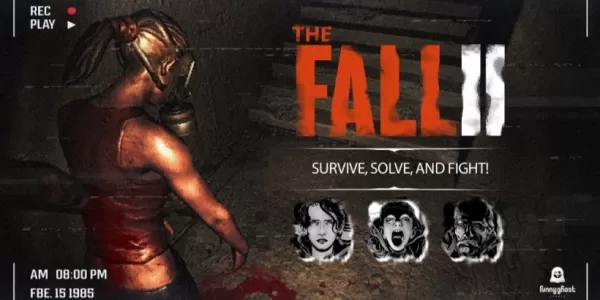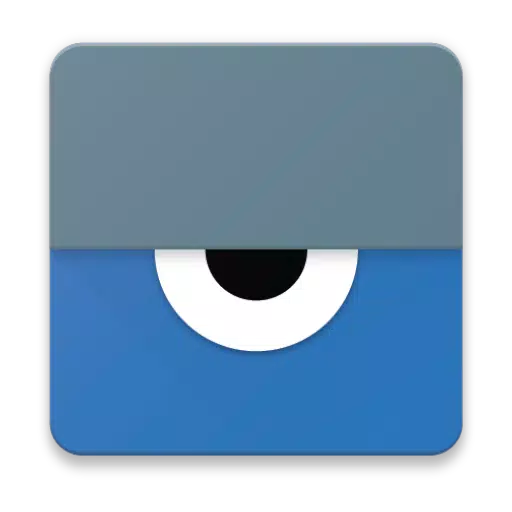
Vysor သည်သင်၏ Android device ကိုသင့်ကွန်ပျူတာမှသင်၏ Android device ကိုကင်းလွတ်စွာကြည့်ရှုခြင်းနှင့်ထိန်းချုပ်ခြင်းအတွက်သင်၏အဆုံးစွန်သောကိရိယာဖြစ်သည်။ Vysor ဖြင့်သင်သည်အက်ပလီကေးရှင်းများမှတဆင့်အလွယ်တကူသွားလာနိုင်ပြီးသင်အကြိုက်ဆုံးဂိမ်းများကို 0 င်ရောက်နိုင်ပြီးသင်၏ Android ကိုသင်၏ Mouse နှင့် Keyboard ၏တိကျမှုကို အသုံးပြု. သင်၏ Android ကိုစီမံနိုင်သည်။ ကြိုးမဲ့ကိုသွားပြီးသင်၏ Android မျက်နှာပြင်ကိုသင်၏ desktop သို့အရူးအမူးဖြင့်ပြုလုပ်ပါ။
Vysor Share နှင့်အတူသင်၏မျက်နှာပြင်ကိုအခြားသူများနှင့်အလွယ်တကူဝေမျှနိုင်သည်, ဝေးလံခေါင်သီသောအကူအညီများနှင့်ပူးပေါင်းဆောင်ရွက်မှုကိုလွယ်ကူချောမွေ့စေနိုင်သည်။ ဤအင်္ဂါရပ်သည် developer များအတွက်ဂိမ်းစုဆောင်းသူဖြစ်ပြီးသင့်အား emulators ကျော်လွန်ပြီး Android ထုတ်ကုန်များပေါ်တွင်တိုက်ရိုက်အလုပ်လုပ်ရန်ခွင့်ပြုသည်။ Vysor Share သည်သင့်အားပစ္စည်းလယ်ယာမြေများတည်ဆောက်ရန်, ဝေးလံခေါင်သီသောကိရိယာများကိုကွဲပြားခြားနားသောကိရိယာများကိုဖြည့်ဆည်းပေးနိုင်ရန်အတွက်သင်၏ applications များကိုရှာဖွေခြင်းနှင့်စစ်ဆေးခြင်းကိုပြုလုပ်ရန်,
Vysor နှင့်သင်မည်သို့စတင်နိုင်ပုံကိုဤတွင်ဖော်ပြထားသည်။
သင်၏ Android စက်ပေါ်တွင် Vysor ကို install လုပ်ခြင်းဖြင့်စတင်ပါ။
သင်၏ Android တွင် USB debugging ကို Enable လုပ်ပါ။ ခြေလှမ်းအဆင့်ဆင့်လမ်းညွှန်အတွက်ဤအထောက်အကူပြု YouTube ဗီဒီယိုကိုစစ်ဆေးပါ။
ထို့နောက်သင်၏ Android ကိုသင်၏ PC မှကြည့်ရှုရန် Vysor Chrome အက်ပ်ကို download လုပ်ပါ။
https://chrome.google.com/webstore/detail/vysor/gidgenkbabolejbbolejbbofofm
သင် Windows PC ကိုအသုံးပြုနေပါက ADB drivers ကို install လုပ်ရန်လိုအပ်သည်။
http://download.cownlockworkmod.com/test/univesaladbriverset.msi
သင်ဤအဆင့်များကိုသင်ပြီးပါကသင်အားလုံးသည် Vysor ကိုအသုံးပြုရန်သတ်မှတ်ထားသည်။
လမ်းတစ်လျှောက်မည်သည့်ကြို့ထိုးခြင်းမဆိုကြုံတွေ့ရ? စိတ်မပူပါနဲ့, အကူအညီအတွက်ငါတို့ပံ့ပိုးမှုဖိုရမ်ကိုသာကြည့်ပါ။
https://plus.google.com/110558071969009568835/posts/1us4nfw7xhp